每个人都必须使用过WPS文本,而且个人使用起来感觉非常简单。如果您在打开文档后发现文档的字体太小而看不清楚,是否有工具可以设置WPS文本中文档的页面大小?我可以肯定地告诉你,是的。您可以使用Ctrl滚动键来放大文档页面的内容,也可以使用显示比例按钮来放大和缩小文档,还可以在“视图”菜单中单击显示比例来调整大小。
步骤
1.在WPS中打开文档后,有时我们会发现文档的字体太小,看不清楚。此时,我们可以使用WPS提供的工具来设置文档页面的大小。
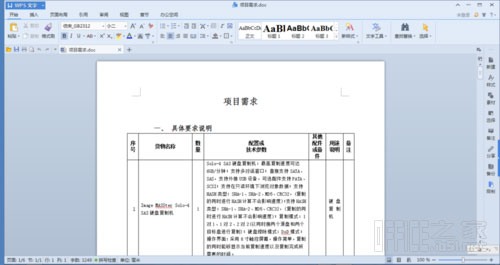
2.在第一种方法中,我们使用Ctrl滚动键来放大文档页面的内容。
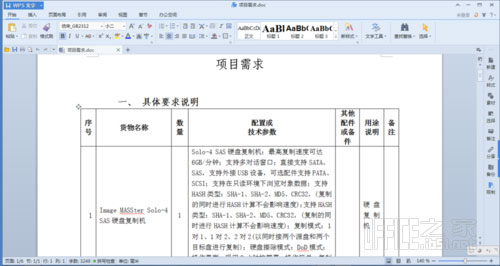
3.在第二种方法中,我们使用较低的显示比例按钮来更改文档,该按钮可以放大和缩小以满足我们团队的文档阅读需求。
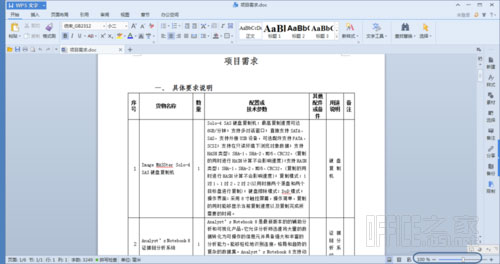
4.我们也可以打开视图菜单,点击显示比例,或自由调整大小。
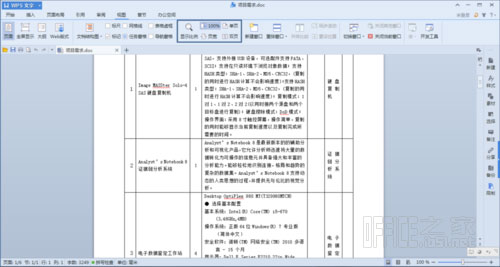
5.此外,我们还可以使用WPS文本工具下的视图-显示比例按钮来调整它,它的功能是一样的。
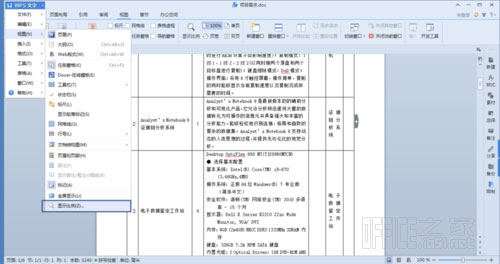
以上是用WPS文本放大文档的方法。这项技能很实用,我相信你会很容易使用它。
 office办公软件入门基础教程
office办公软件入门基础教程
